忘记笔记本电脑密码怎么办?(详细教程帮助您解决笔记本电脑密码遗忘问题)
在使用笔记本电脑时,我们经常需要设置密码来保护个人信息的安全。然而,有时候我们可能会忘记设置的密码,这会给我们的使用带来一定的困扰。本文将为大家详细介绍忘记笔记本电脑密码时应该怎么办,提供一系列解决方案,帮助大家重新获得对电脑的访问权限。
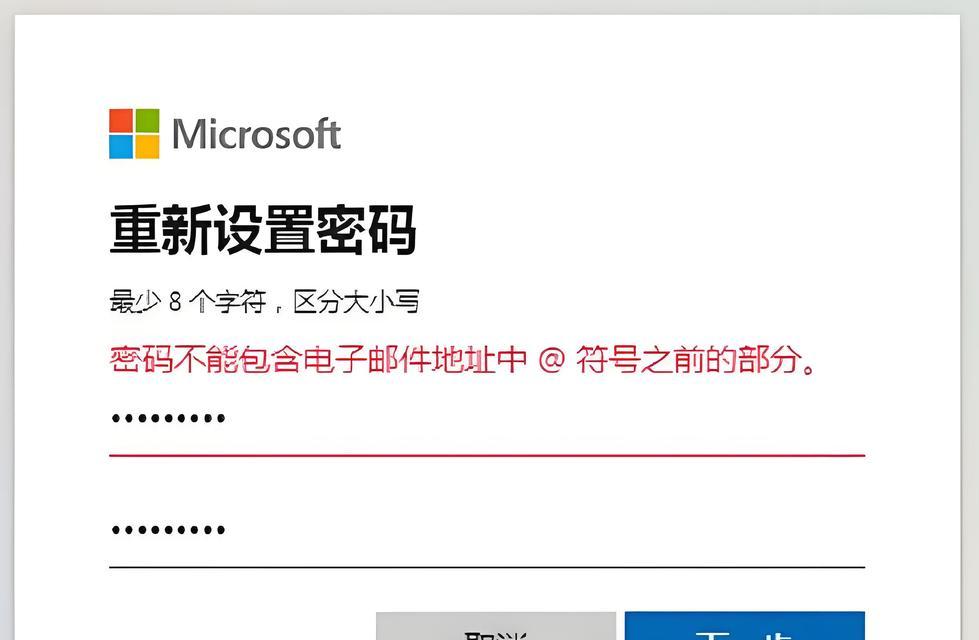
通过密码提示找回密码
如果您曾经设置过密码提示问题,那么通过回答这个问题可以很轻松地找回密码。通常在登录界面输入密码错误后,系统会显示一个“重置密码”或“忘记密码”链接,点击进入并按照提示回答密码提示问题,系统会自动重置密码。
使用管理员账户重置密码
1.重启电脑,在登录界面按下Ctrl+Alt+Delete组合键。

2.在用户名处输入“Administrator”,然后按下回车键。
3.如果没有设置过管理员账户密码,则可以直接进入系统。
4.进入系统后,点击“开始”按钮,选择“控制面板”,再选择“用户账户和家庭安全”。
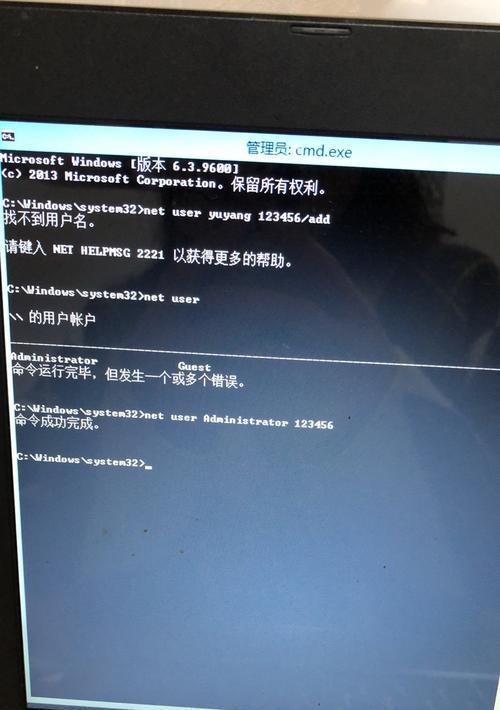
5.在新窗口中点击“用户账户”,选择“管理用户账户”。
6.在用户列表中选择忘记密码的用户账户,点击“重置密码”。
7.根据系统提示,输入新的密码并确认。
使用系统恢复工具重置密码
1.在登录界面连续输入三次错误密码后,系统会显示一个“重置密码”的链接,点击进入。
2.系统会自动打开一个名为“WindowsPE”的界面,在这里选择“系统恢复选项”。
3.选择“命令提示符”,输入“netuser用户名新密码”(注意将“用户名”替换为您忘记密码的用户账户名)。
4.按下回车键执行命令,然后重新启动电脑,使用新密码登录。
使用重置软件重置密码
1.在另一台电脑上下载并安装一款专门用于重置密码的软件,如Ophcrack、OfflineNTPassword&RegistryEditor等。
2.制作一个可启动的USB或光盘,将软件安装到其中。
3.将制作好的USB或光盘插入忘记密码的笔记本电脑中,重启电脑。
4.进入软件界面后,按照软件提供的步骤和指引,选择对应的操作,即可重置密码。
重置BIOS密码
1.打开笔记本电脑的机箱,找到主板上的CMOS电池(通常是一个纽扣电池)。
2.拔下CMOS电池,并等待大约5分钟,确保电池上的所有电量耗尽。
3.插入CMOS电池,并重新组装笔记本电脑。
4.启动电脑后,BIOS密码将会被清除,您可以重新设置密码。
忘记笔记本电脑密码可能会让我们感到焦虑和无助,但通过上述方法,我们可以轻松地找回密码或重置密码。不过,请记住,重置密码可能会导致数据的丢失,请确保已经备份了重要数据。同时,建议在日常使用中,合理设置密码提示问题以及定期更改密码,以提高电脑的安全性。


